「JUST Suite 2008 つながるレビュー」第二回です。
第一回:バージョンアップ! 一太郎2008(2008/2/ 8 (金))
タイトルを見て、「一太郎は『日本語ワードプロセッサ』なのだから、日本語が使えて当然でしょ、いまさら何が○なの?」とお思いでしょうが、日本生まれのワープロだからこそ、できる機能があるのです。今回は、一太郎の「日本語機能」を取り上げます。
なお、日本語機能といえばATOK(日本語入力システム)と思う方もいらっしゃるでしょうが、ATOKについてのレビューは次回です。
添削機能を使ってみて
一太郎2008で大きく変わった機能の一つが「添削機能」。バージョンアップのカタログや、webサイトでも、大きく取り上げられています。
「添削」機能は、他人の作成した文書に手を加える場合に、きちんと「どこを添削したのか」その履歴を残しておけるという利点もありますが、個人で使う場合にも、推敲を重ねているうちに、どこをどう直したのか分からなくなって、堂々巡りをしてしまう、という無駄な時間を省くことができるというメリットもあります。
添削機能の機能アップと聞いて、私はナレッジウィンドウが強化されたのかな? と思っていましたが、それだけでなく、用紙の右側に吹き出しが出てきて、まるで紙の上で赤入れをしている時のように書き込まれる様子にビックリしました。直している様子が一目瞭然。最近、新しいパソコンを買ったのですが、昔に比べて横に広いディスプレイなので、添削の吹き出しもじゃまになりません。ただ、小さい画面だと、文章の全体像をとらえつつ添削するのが少し大変。
評価:「添削」わかりやすさに座布団5枚 ◆◆◆◆◆
校正機能で厳しくチェック
こうして書いている私の文章、「文書校正スタイル」を「論文・報告書」として校正をかけると、表記ゆれなど、かなり厳しく指摘をされます(普段のブログは、直接xfy Blog Editorで書いていますが、このレビューは、一太郎で下書きをした上で、xfy Blog Editorにコピーペーストしています)。ブログの文章に近いと思われる「手紙」にしても同じ。校正機能に指摘されたからといって、それを直すか直さないかは人間に任されているので、見落としがあるよりは、厳しく指摘されたほうが助かるのですが、何だかダメ出しされた気持ちで凹みます。もちろん「文書校正スタイル」を自分でカスタマイズすれば、自分の書く文章にあった校正をかけることができるのですが、デフォルトの「文書校正スタイル」に、ブログやwebサイト文章向けの、もっと軽いスタイルがあると便利かも。
評価:「校正」の厳しさに座布団3枚 ◆◆◆◇◇
OSのフォント問題は、一太郎で解決
あなたが今お使いのマシン、Windows Vistaでしょうか? それともXP? Windows Vistaでは、漢字表記が一部変更になっています。たとえば「辻」という字。「しんにょう」の上部にある点、2個に見えるのなら、あなたのマシンはWindows Vista。1個に見えるなら、XPもしくは、それ以前の環境です。このあたりは、国で定めた規格によるものですので、「JIS X 0213:2004対応文字フォント(2006/12)」などを参照してみてください。
そうはいっても、人名や地名など、字体が変わると困ってしまう場合もあります。渡辺さんや渡邊さん、名簿などには正しく表記したいもの。一太郎2008では、こういった「異字体」にも簡単に対応できるようになりました。[挿入(I)-記号/リーダ/スペース(K)-異字体(J)]で、使いたい字を選ぶことができます。ただし、使っているフォントによっては、表示されないこともあります。表記にこだわりのある文章を作成するときには、フォント選びも大切です。
評価:「フォント」の対応 座布団5枚 ◆◆◆◆◆
文字を収めるなら一太郎
この項は、一太郎2008の新機能というわけではありませんが、「日本語に強い一太郎」で、絶対おさえておきたいトコロですので、私からの、あえてのアピールです。
「200文字程度でコメントを書いてください」なとど言われた場合、私はいつも、一太郎を使っています。[ファイル[Y]-文書スタイル(Y)-スタイル(Y)]で、「字数」を40字にしておけば、5行書いたところで200文字です。もっと厳密に文字数をカウントしたいときには、[ツール(T)-文書の文字数(C)]を使えば完璧。
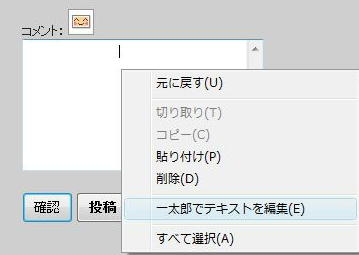 web上で、書き込みを残したいといきなど、そこにも「400文字以内でお書きください」のように、文字数制限があることが多いもの。文字数もさることながら、ブラウザ上の小さなウィンドウでは、編集作業もままなりません。そういうときには、コメント記入欄で右クリックすると、[一太郎でテキストを編集(E)]というメニューが出てきます。そこで、書きたいことを一太郎で作成し、推敲してから文字数をチェックし、ブラウザへ反映させれば完成です。
web上で、書き込みを残したいといきなど、そこにも「400文字以内でお書きください」のように、文字数制限があることが多いもの。文字数もさることながら、ブラウザ上の小さなウィンドウでは、編集作業もままなりません。そういうときには、コメント記入欄で右クリックすると、[一太郎でテキストを編集(E)]というメニューが出てきます。そこで、書きたいことを一太郎で作成し、推敲してから文字数をチェックし、ブラウザへ反映させれば完成です。
ケータイ小説が流行しているようですが、原稿用紙も廃れたわけではありません。エッセイや小説などの「公募」には、まだまだ「原稿用紙◎枚分」という指定があることも。一太郎の[ファイル[Y]-文書スタイル(Y)-上下の行で文字の位置を揃える(A)]を利用すれば、昔ながらの、きっちり△行◇列で文章を作成することも出来るのです。[ファイル[Y]-文書スタイル(Y)-簡易用紙変更(P)]の中には、原稿用紙のスタイルもありますし、縦組み文書もお手の物。
評価:「文字合わせ」ぴったりに座布団5枚 ◆◆◆◆◆
日本語での文書作成には、やっぱり一太郎が一押しです。
次回レビューは、2月21日(木)です。 (3/31 リンク更新)
このページは xfy Blog Editor を利用して作成されました。

「校正機能で厳しくチェック」
興味深く読ませて頂きました。一太郎はATOK+と校正機能がRight!より安いので便利に使っています。web上でも文字の揺れなんかは統一した方が見やすいのではないでしょうか?試しにこの「校正機能で厳しくチェック」の項目を一太郎に貼り付けて、「表記揺れ」をかけてみると
「できる」-「出来る」
「分かる」-「わかる」
「時」-「とき」
「言って」-「いって」
とか、結構揺らいでいますね(笑)
これはワードにはない最強の機能の一つでしょう。確かに「言われなくてもわかる」とか「意図して小文字にしている」とか思うことが多いですが。。。。最近よく指摘される単語はほぼ確実に平仮名で書いています。
投稿情報: delta | 2008年2 月15日 (金曜日) 18時25分
>deltaさん
ここにアップした文章は校正をかけたけれど修正しなかった、私の素の文章です。
何度か自分では見直したつもりでいても、表記がぶれているなあと反省しています。
投稿情報: 木下由美 | 2008年2 月21日 (木曜日) 16時07分